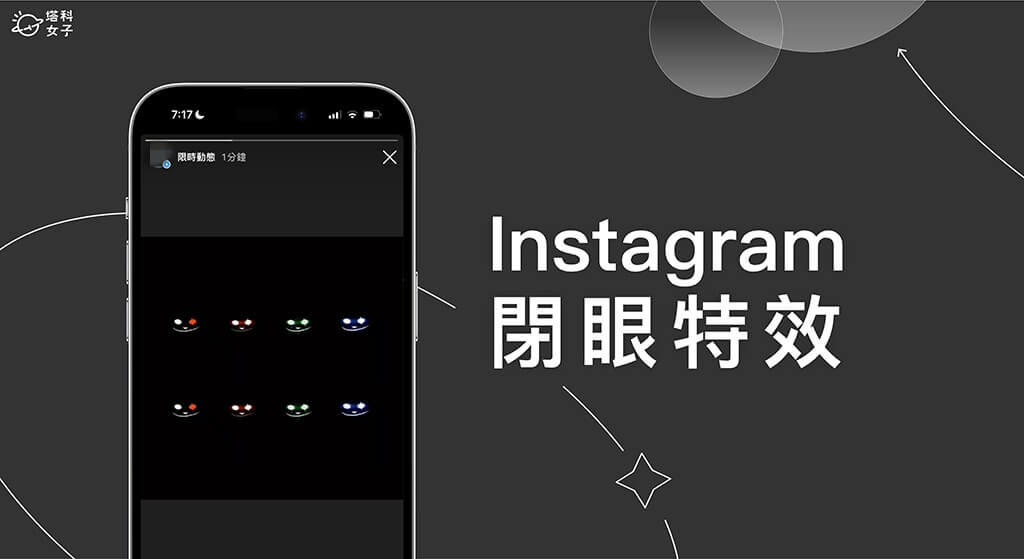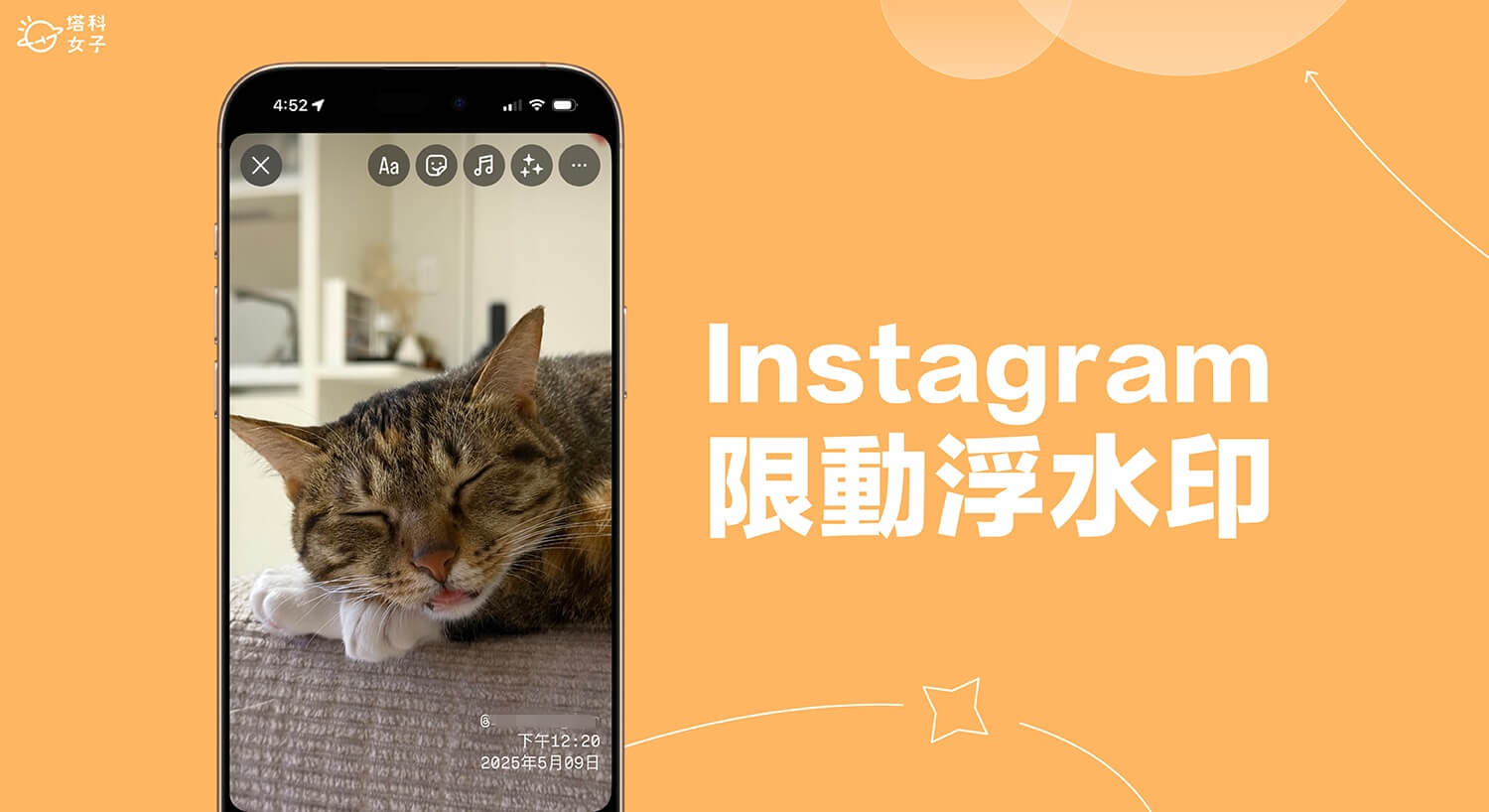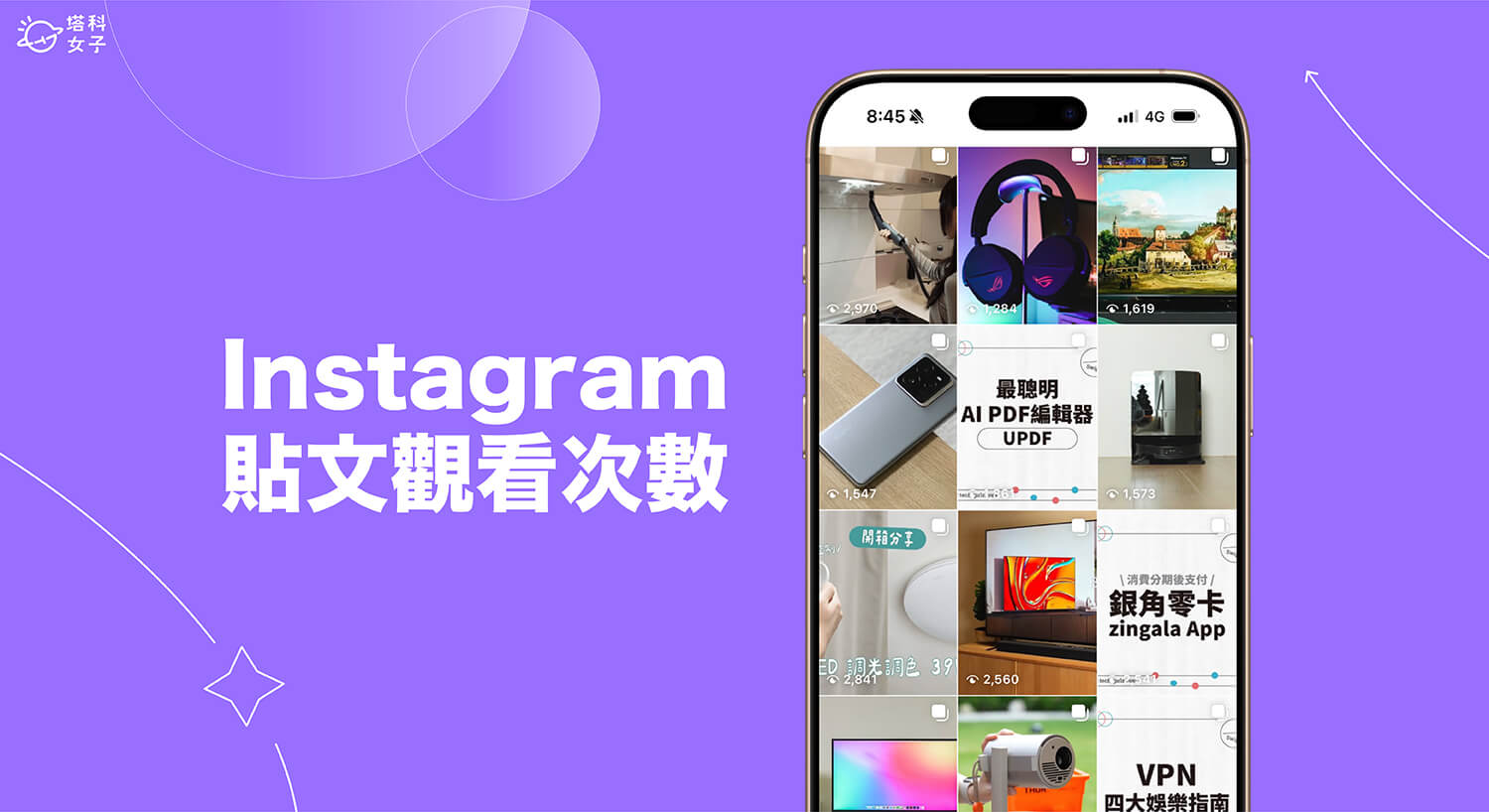最近你可能有在 IG 限時動態上看到有人分享「閉眼特效」影片,看起來是一個血眼的鬼臉/惡魔微笑,然後會突然出現多張不同照片,有些人還會在上面標註朋友的 IG 帳號名稱,而這個 IG 閉眼特效其實是使用剪映 App 裡的「好友介紹卡點模板」製作出來的。
如果你也想製作這種 IG 閉眼特效,可參考本篇教學透過剪映模板製作,只需要選好幾張照片就能完成!製作好之後就能上傳到 IG 限時動態上,超級簡單。

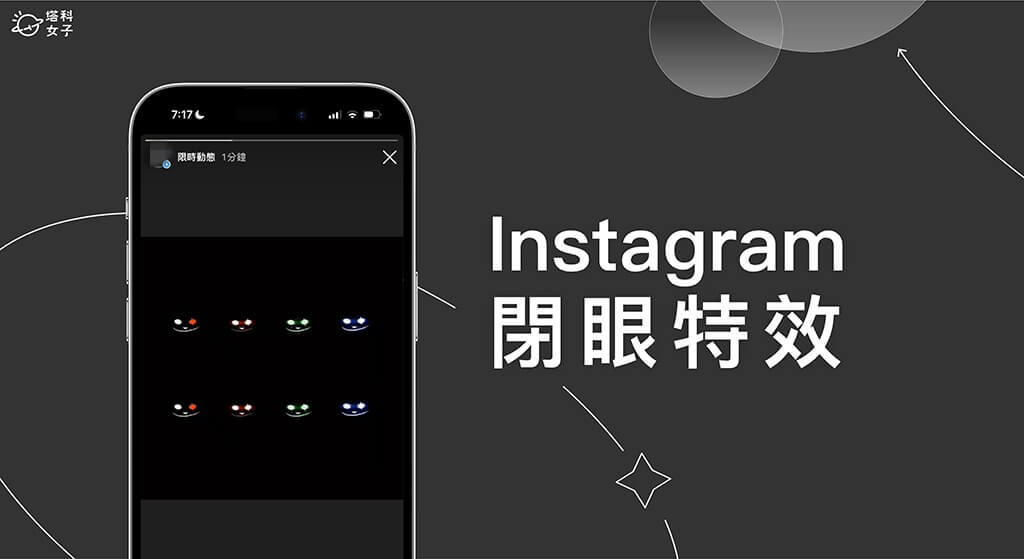
如何使用 IG 閉眼特效?
步驟一:下載剪映 App
首先我們需要下載中國大陸版本的「剪映 App」,這樣才能直接套用裡面的「好友介紹卡點模板」來製作閉眼特效並上傳到 IG 限時動態上。
步驟二:在剪映套用「好友介紹卡點」模板
下載好剪映 App 之後,現在我們直接在手機上打開剪映,切換到第二個分頁「剪同款」,這裡會有許多其他人製作的模板。
然後在最上方欄位裡輸入「好友介紹卡點」,搜尋結果裡就會出現這個 IG 閉眼特效的模板,它有分成單人、2 人、3 人、4人、5人、6 人、7人、8人、9 人、12 人,你可以依照自己想做的數量選擇。
例如我想製作 8 人版的好友介紹,點進去後,按一下右下角「剪同款」,然後從你的手機相簿裡上傳 8 張照片,你可以向其他人一樣選八張好友的照片,或是自己的照片都可以,選好後按「下一步」。
確認閉眼特效影片內容都編輯完成後,點選右上角「導出」>「無水印保存並分享」,然後稍等系統匯出影片,這樣我們就能將此閉眼特效影片下載到手機儲存。
步驟三:上傳至 IG 限時動態
最後,我們回到 Instagram App 裡,建立一則新的限時動態或影片,然後將手機裡的該特效影片上傳到 IG,這樣就成功製作 IG 閉眼特效影片囉!如果你是放好友照片的話,也可以標註朋友的 IG 帳號。
總結
以上就是 IG 閉眼特效的製作教學,如果你直接去 IG 特效庫找的話,會發現裡面沒有這個惡魔微笑的特效,因為這模板是透過「剪映」套用的,如果你也想玩玩看,可參考上方介紹與教學的步驟來套用喔!